苹果应用程序发布流程
app上线流程

app上线流程首先,进行app上线之前需要准备好一些必要的材料,比如应用的图标、应用的名称、应用的描述、应用的版本号、应用的截图、应用的权限申请等。
这些材料都需要精心准备,因为它们将直接影响到用户对应用的第一印象和应用在应用商店中的展示效果。
其次,需要注册开发者账号。
在进行app上线之前,开发者需要在各大应用商店中注册开发者账号,比如苹果App Store、Google Play等。
注册开发者账号需要一些个人或者企业的信息,还需要一定的费用,这些都需要提前准备好。
然后,进行应用的打包和签名。
在app开发完成之后,需要将应用进行打包和签名,生成对应的安装包文件。
在这个过程中,需要注意应用的版本号、应用的权限、应用的大小等信息,确保这些信息都是符合应用商店的要求的。
接着,进行应用的提交和审核。
在准备好所有必要的材料和开发者账号之后,就可以将应用提交到对应的应用商店中了。
在提交应用的过程中,需要填写一些应用的基本信息,比如应用的名称、描述、截图、权限等。
提交完成后,就需要等待应用商店的审核,这个过程可能需要一段时间,需要耐心等待。
最后,进行应用的发布和推广。
当应用通过了应用商店的审核之后,就可以正式发布了。
发布完成后,就需要进行应用的推广工作,比如通过各种渠道进行宣传、邀请用户进行试用、收集用户的反馈等。
这些工作都是为了让更多的用户知道这款应用并且愿意下载安装和使用。
综上所述,app上线流程是一个比较复杂的过程,需要开发者在各个环节都要做好充分的准备和规划。
只有做好了每一个细节,才能顺利地将应用提交到应用商店,并且得到用户的认可和喜爱。
希望以上内容对你有所帮助,祝你的应用上线顺利!。
苹果APP STORE产品上架以及审批流程
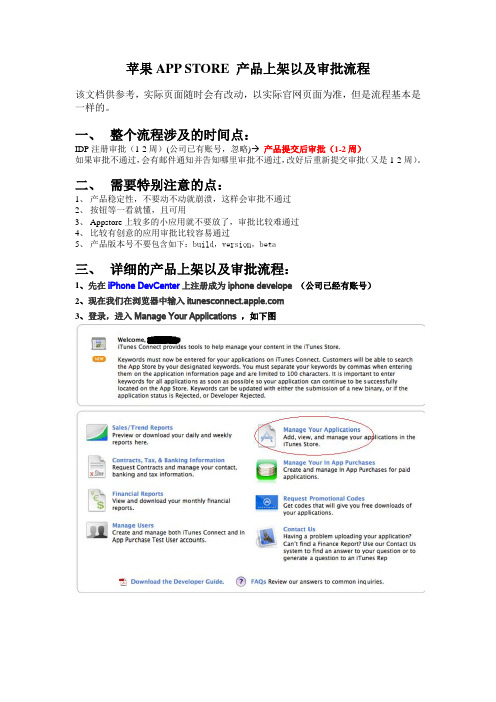
苹果APP STORE 产品上架以及审批流程该文档供参考,实际页面随时会有改动,以实际官网页面为准,但是流程基本是一样的。
一、整个流程涉及的时间点:IDP注册审批(1-2周)(公司已有账号,忽略) 产品提交后审批(1-2周)如果审批不通过,会有邮件通知并告知哪里审批不通过,改好后重新提交审批(又是1-2周)。
二、需要特别注意的点:1、产品稳定性,不要动不动就崩溃,这样会审批不通过2、按钮等一看就懂,且可用3、Appstore上较多的小应用就不要放了,审批比较难通过4、比较有创意的应用审批比较容易通过5、产品版本号不要包含如下:build,version,beta三、详细的产品上架以及审批流程:1、先在iPhone DevCenter上注册成为iphone develope(公司已经有账号)2、现在我们在浏览器中输入3、登录,进入Manage Your Applications,如下图4、点击Add New Application,如下图,添加一个新的App5、6、重要提醒:此页的配置將会应用到此iTunes Connect账号下的所有应用程序,其中包括两个主要配置项:主语言和公司名称。
切记:一旦这两项配置提交后,以后就不能修改了!图中的A是主语言配置项:即用戶稍后输入程序详细数据所会使用的主要语言。
图中的B是公司的名称:对于个人开发者,建议尽量起一个有趣的,容易记的名称吧,不要省事的就用自己的账号名,除非你的账号名也很有特色:)7、上步的两项配置完成后,选择 Continue继续下面的配置,即出口产品承诺的页相关的配置。
這是由于美国法律对加密算法等的要求,如果你的应用程序沒有涉及到加密啥的,可以选择No,就可以跳過了。
(一般开发者而言,做点小工具、小游戏啥的,应该不会涉及到加密,因此可以直接skip跳过,继续下面的內容)。
如果的确有涉及到加密,那么请选择Yes,而后回答两到三个关于用的加密算法的具体问题,而后根据需要还要提供相关的文档,当Apple认为都OK了,那么才能继续下面的配置,这就比较麻烦了,所以如果是个人开发者,沒有特殊的要求的话,就別搞啥子加密了,那样会自找麻烦哦。
xcode发布流程
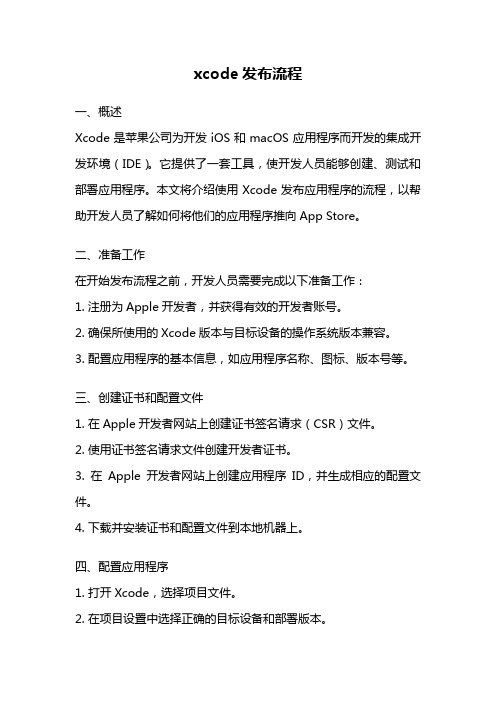
xcode发布流程一、概述Xcode是苹果公司为开发iOS和macOS应用程序而开发的集成开发环境(IDE)。
它提供了一套工具,使开发人员能够创建、测试和部署应用程序。
本文将介绍使用Xcode发布应用程序的流程,以帮助开发人员了解如何将他们的应用程序推向App Store。
二、准备工作在开始发布流程之前,开发人员需要完成以下准备工作:1. 注册为Apple开发者,并获得有效的开发者账号。
2. 确保所使用的Xcode版本与目标设备的操作系统版本兼容。
3. 配置应用程序的基本信息,如应用程序名称、图标、版本号等。
三、创建证书和配置文件1. 在Apple开发者网站上创建证书签名请求(CSR)文件。
2. 使用证书签名请求文件创建开发者证书。
3. 在Apple开发者网站上创建应用程序ID,并生成相应的配置文件。
4. 下载并安装证书和配置文件到本地机器上。
四、配置应用程序1. 打开Xcode,选择项目文件。
2. 在项目设置中选择正确的目标设备和部署版本。
3. 确保应用程序的Bundle Identifier与创建的应用程序ID一致。
4. 配置应用程序的图标、启动画面和其他相关资源。
5. 配置应用程序的权限和功能,如相机、通知、位置等。
五、构建和测试应用程序1. 在Xcode中选择合适的运行设备,如iPhone或模拟器。
2. 点击“Build”按钮,编译应用程序。
3. 在目标设备上测试应用程序,确保其功能和界面正常运行。
六、提交应用程序到App Store1. 在Apple开发者网站上创建App Store Connect记录,填写应用程序的基本信息和描述。
2. 在Xcode中选择“Generic iOS Device”作为目标设备。
3. 在Xcode菜单中选择“Product”->“Archive”,将应用程序打包为归档文件。
4. 在Xcode中选择“Window”->“Organizer”,打开应用程序的归档页面。
iPhone 开发者计划

iPhone 开发者计划为开发者提供一个全面且经过整合的,在iPhone 和iPod touch 上开发和发布应用程序的流程。
iPhone 开发者计划的会员资格允许开发者开发iPhone 和iPod touch 应用程序;允许开发者在iPhone 设备上对代码进行测试和调试;同时还可以让开发者将应用程序发布到App Store,将其呈现给数百万的iPhone 和iPod touch 用户。
加入iPhone 开发者计划需要配备什么系统?如果您需要使用iOS 进行开发,或者想加入iPhone 开发者计划,则必须配备一部运行Mac OS X Leopard 且基于Intel 处理器的Mac 系统。
我如何加入iPhone 开发者计划?请访问 iPhone 开发者计划页面,从中选择一种合适的计划。
如果开发者希望在App Store 发布应用程序,则可以加入iPhone 开发者标准计划。
开发者可以选择以个人或公司的名义加入该计划。
如果开发者希望创建部署于公司内部的应用,并且其公司雇员不少于500 人,则可以加入iPhone 开发者企业计划。
请注意,在注册过程中,我们需要核实登记实体的身份,因此您可能需要提交个人或公司的身份证明文件。
在完成注册后,我们会指导您继续购买流程。
我如何查看计划注册的进展情况?请随时登陆会员中心查看计划注册的进展情况。
标准计划、企业计划和大学计划主要有什么区别?如开发人员希望为iPhone 或iPod touch 创建免费或收费的应用程序,同时也希望将应用程序发布到App Store,则适合购买标准个人计划或者标准公司计划。
具有Dun & Bradstreet (D-U-N-S) 号码且雇员不下500 人的公司,如果希望在iPhone 或者iPod touch 上创建专有的,仅部署在公司内部的应用程序,则适合购买企业计划。
大学计划是免费的,它专为希望引入iPhone 或者iPod touch 应用程序开发课程的高等教育机构设计。
iOSAPP发布上线完整教程转载
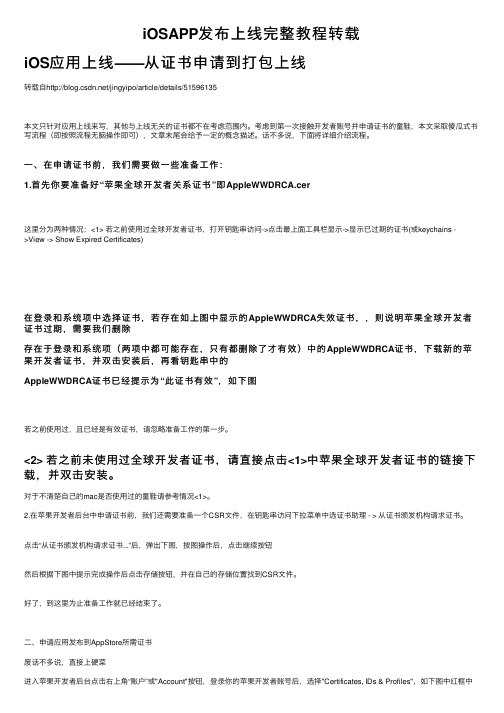
iOSAPP发布上线完整教程转载iOS应⽤上线——从证书申请到打包上线转载⾃/jingyipo/article/details/51596135本⽂只针对应⽤上线来写,其他与上线⽆关的证书都不在考虑范围内。
考虑到第⼀次接触开发者账号并申请证书的童鞋,本⽂采取傻⽠式书写流程(即按照流程⽆脑操作即可),⽂章末尾会给予⼀定的概念描述。
话不多说,下⾯将详细介绍流程。
⼀、在申请证书前,我们需要做⼀些准备⼯作:1.⾸先你要准备好“苹果全球开发者关系证书”即AppleWWDRCA.cer这⾥分为两种情况:<1> 若之前使⽤过全球开发者证书,打开钥匙串访问->点击最上⾯⼯具栏显⽰->显⽰已过期的证书(或keychains ->View -> Show Expired Certificates)在登录和系统项中选择证书,若存在如上图中显⽰的AppleWWDRCA失效证书,,则说明苹果全球开发者证书过期,需要我们删除存在于登录和系统项(两项中都可能存在,只有都删除了才有效)中的AppleWWDRCA证书,下载新的苹果开发者证书,并双击安装后,再看钥匙串中的AppleWWDRCA证书已经提⽰为“此证书有效”,如下图若之前使⽤过,且已经是有效证书,请忽略准备⼯作的第⼀步。
<2> 若之前未使⽤过全球开发者证书,请直接点击<1>中苹果全球开发者证书的链接下载,并双击安装。
对于不清楚⾃⼰的mac是否使⽤过的童鞋请参考情况<1>。
2.在苹果开发者后台中申请证书前,我们还需要准备⼀个CSR⽂件,在钥匙串访问下拉菜单中选证书助理 - > 从证书颁发机构请求证书。
点击“从证书颁发机构请求证书...”后,弹出下图,按图操作后,点击继续按钮然后根据下图中提⽰完成操作后点击存储按钮,并在⾃⼰的存储位置找到CSR⽂件。
好了,到这⾥为⽌准备⼯作就已经结束了。
⼆、申请应⽤发布到AppStore所需证书废话不多说,直接上硬菜进⼊苹果开发者后台点击右上⾓“账户”或"Account"按钮,登录你的苹果开发者账号后,选择"Certificates, IDs & Profiles",如下图中红框中的任意⼀个。
iOS与Android应用的发布与更新流程
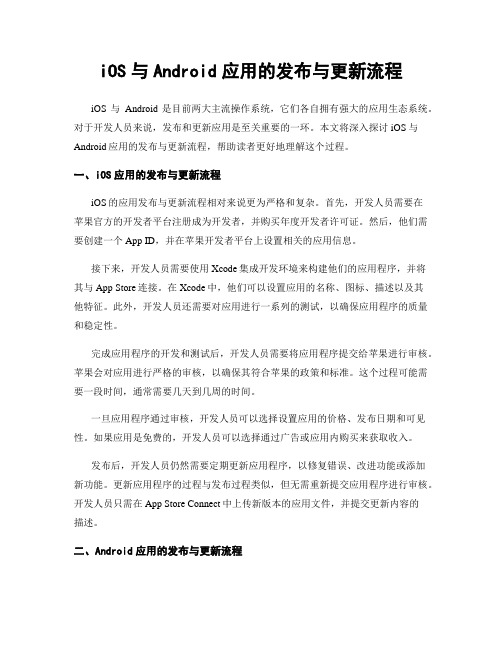
iOS与Android应用的发布与更新流程iOS与Android是目前两大主流操作系统,它们各自拥有强大的应用生态系统。
对于开发人员来说,发布和更新应用是至关重要的一环。
本文将深入探讨iOS与Android应用的发布与更新流程,帮助读者更好地理解这个过程。
一、iOS应用的发布与更新流程iOS的应用发布与更新流程相对来说更为严格和复杂。
首先,开发人员需要在苹果官方的开发者平台注册成为开发者,并购买年度开发者许可证。
然后,他们需要创建一个App ID,并在苹果开发者平台上设置相关的应用信息。
接下来,开发人员需要使用Xcode集成开发环境来构建他们的应用程序,并将其与App Store连接。
在Xcode中,他们可以设置应用的名称、图标、描述以及其他特征。
此外,开发人员还需要对应用进行一系列的测试,以确保应用程序的质量和稳定性。
完成应用程序的开发和测试后,开发人员需要将应用程序提交给苹果进行审核。
苹果会对应用进行严格的审核,以确保其符合苹果的政策和标准。
这个过程可能需要一段时间,通常需要几天到几周的时间。
一旦应用程序通过审核,开发人员可以选择设置应用的价格、发布日期和可见性。
如果应用是免费的,开发人员可以选择通过广告或应用内购买来获取收入。
发布后,开发人员仍然需要定期更新应用程序,以修复错误、改进功能或添加新功能。
更新应用程序的过程与发布过程类似,但无需重新提交应用程序进行审核。
开发人员只需在App Store Connect中上传新版本的应用文件,并提交更新内容的描述。
二、Android应用的发布与更新流程相比iOS,Android应用的发布与更新流程更加灵活和简化。
首先,开发人员需要在Google Play开发者控制台注册并支付一次性的注册费用。
注册完成后,他们可以创建应用的列表,并设置应用的相关信息,如名称、图标、描述等。
然后,开发人员需要将应用打包为APK(Android应用程序包),以便在Google Play上进行分发。
苹果APP游戏及应用程序发布到AppStore详细流程
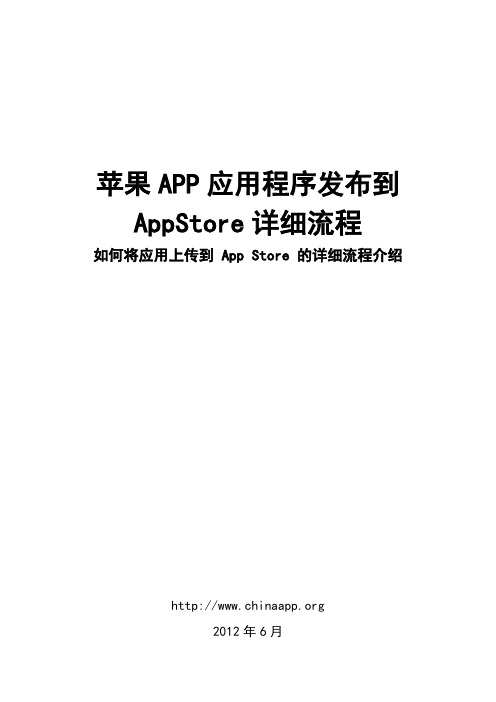
苹果APP应用程序发布到AppStore详细流程如何将应用上传到 App Store 的详细流程介绍2012年6月目录一、发布前的测试 (3)二、发布的具体步骤 (4)三、发布工具-如何使用iTunes Connect (7)1)销售趋势报告(Sales/Trend Reports) (8)2)合同、税费及银行信息(Contracts, Tax, & Banking Information) (8)3)财务报告(Financial Reports) (10)4)用户管理(Manage Users) (10)5)请求用于推销的代码(Request Promotional Codes) (11)6)管理自己的In App Purchases(Manage Your In App Purchase) (11)7)管理自己的应用程序(Manage Your Applications) (11)a)概要数据 (14)b)对程序的评级 (16)c)上传数据 (16)d)定价 (17)e)地域选择 (17)f)检查页面 (17)网上已经有一些文档介绍 IPhone程序开发了,但是很少有文档介绍应用程序发布流程的。
从今天开始,我就开始为大家介绍怎样将开发完成的应用程序打包发布到苹果的在线商店上去。
一、发布前的测试程序的开发过程,我在这篇文章中就不细说了,但是,我想简单提一下应用程序上线前的发布测试。
因为,程序的作者要保证所提交的程序是健壮、稳定的,如果把程序的测试寄希望于 Apple Store的工作人员,那么将会大大浪费我们的时间,一般而言,一个程序提交到 Apple Store后,大约有一个星期的时间才能从 Apple那里得到明确的结论:允许或者拒绝上线,当然,拒绝的话会给出比较具体的解释,如果靠 Apple的反馈来修正自己的程序,那么这个周期就太长了,毕竟我们申请的证书有效期是一年而已。
我们希望在这一年里,能够充分的利用这个证书,通过一个证书提交尽量多的程序。
App ID

图文讲解:iOS App提交流程摘要:由于苹果的机制,在非越狱机器上安装应用必须通过官方的App Store,开发者开发好应用后上传App Store,也需要通过审核等环节。
AppCan作为一个跨主流平台的一个开发平台,也对ipa包上传App Store作了支持。
本文从三个流程来介绍如何实现AppCan在线编译出ipa包,以及上传到苹果App Store。
一、证书的导出1.1、前期工作首先你需要有一个苹果的开发者帐号,一个Mac系统。
如果没有帐号可以在打开/申请加入苹果的开发者计划。
支付99美元每年,怎么申请网上有详细的介绍,在此不多做介绍。
如果你已经有了一个IDP,打开/并登录到苹果MemberCenter,见下:登录以后可以看到下面这个界面,列出了你开发需要的一些工具,支持,itunes app管理等内容。
选择第二项:Ios provisioning Portal,进入,所有证书相关的都在这里进行。
1.2、申请AppId在下图的左边选择 App IDs,我们先创建一个AppId,对于要发布到Appstore 上的程序,都有一个唯一的AppId,下面会列出你当前所有的AppId。
我们点击右上角的New App ID:其中有两项需要你自己填:第一个Description,用来描述你的AppId,这个随便填,没有什么限制;第二项Bundle Identifier (App ID Suffix),这是你appid的后缀,这个需要仔细。
因为这个内容和你的程序直接相关,后面很多地方要用到,最好是com.yourcompany.yourappname的格式,当然没有公司名的个人开发者,第二项可以用你自己的英文名字或者拼音,如下图:在线ipa包编译时需要填写的iapp IDs就是你在此输入的第二项内容。
填完后submit,如下图,可以看见我们已经生成的appid:ebook appid。
想要支持推送服务和iCould等也可以在这儿配置:1.3、申请发布证书1.3.1、先创建一个证书请求文件这儿需要一个Mac系统。
- 1、下载文档前请自行甄别文档内容的完整性,平台不提供额外的编辑、内容补充、找答案等附加服务。
- 2、"仅部分预览"的文档,不可在线预览部分如存在完整性等问题,可反馈申请退款(可完整预览的文档不适用该条件!)。
- 3、如文档侵犯您的权益,请联系客服反馈,我们会尽快为您处理(人工客服工作时间:9:00-18:30)。
苹果应用程序发布流程
向App Store 注册自己的程序之前,需要准备以下的东西。
57×57像素的ICON
512×512像素的ICON (JPEG或TIFF格式)
屏幕截图
制作ICON
这里的两个图标分别是设备上表示这个应用程序的图标(57×57)和在iTunes的App Store上表示的图标(512×512)。
比如下面这两个图标。
需要注意的是,小的图标(57x57)可以是PNG格式的,而在App Store上用的大的图标(512x512)必须是JPEG或者TIFF的格式。
其中小的图标在编译程序的时候作为程序资源已经包含到程序文件中了,而大的图标需要通过别的方式登录到App Store上。
设置程序中使用的ICON
首先来设置程序中使用的小图标。
这里图标文件的名称为「Icon.png」。
打开程序的Xcode项目后,」目录。
Resources 拖动该图标文件到左边的
「
在弹出的对话框中,选择上面的「拷贝到目的组文件夹(必要的情况下)」,并确认下面的「添加到目标」被选上了。
点击添加。
图标添加到工程中后,需要设定其为应用程序的ICON。
点击Resources文件夹下的「Info.plist」,」。
Icon.png」表中输入图标名称「Icon file在
「
这样,就完成了程序中图标的设置,编译以后就可以显示出来啦。
抓屏
屏幕截图可以通过Xcode的organizer来抓取。
设备连接下的情况,从organizer选择「Screenshot」标签。
点击右下角的「Capture」,就会自动截取连接中设备的屏幕。
所以在应用程序启动的时候点击这个按。
JPEG钮就
可以了。
抓取后可以将图片拖动到适当的地方保存。
格式选
择.
给程序起名
给程序起个好名字是很重要的。
改名字会被显示在主画面的程序图标下面。
名字不要太长,否则会被省略掉。
语言是英语还是汉语没有关系。
更改名字
缺省状态下程序的名称与项目的名称一致。
需要更改的时候,编辑刚才设置图标时的Info.plist,其中」就是应用程序的名称。
Bundle displayname的
「
其他的设定
再来看看Info.plist中还能设置什么信息。
根据程序的界面语言选择那种语言的App Store,使用「Localization native development region」。
这里选择「Japan」。
为了区分不同组织,作者开发的应用程序,使用「Bundle identifier」中的「com.yourcompany」,选取不同的KeyWord。
尽量选择与自己独特的内容。
「Bundle version」中设置程序的版本信息,比如最初发表的时候是「1.0」。
创建distribution build
发布在App Store的程序与之前开发中在iPhone 或者模拟器中测试的程序是不同的。
需要用叫做
distribution build 的方式来编译。
与之前的编译方式相同的是也需要创建Provisioning。
创建Provisioning
与上一回创建Provisioning的方式一样,由iPhone Dev Center跳到Program Portal页面,按下面的顺序来设置。
注册证明书
」。
Distribution」,双击「Certificates选择左边的
「
与上一回注册设备的证明书一样的顺序,选择文件后注册。
结束之后下载证明书。
创建Provisioning Profile
与上一回介绍的一样,选择左边的「Provisioning」后,双击「Distribution」。
「Distribution Method」设置为「App Store」,然后输入上一回设置的内容,点击Submit,下载安装创建好的Provisioning Profile。
项目设定
为了创建distribution build,需要向工程中添加新的编译目标。
由Xcode 的菜单点击「项目」→「项目设定」中的「构成」标
签。
.
选择表中的「Release」,并点击在下的「妖氧」,生成「Release的拷贝」后,将其名称改为「Distribution」。
结束后点击「编译」标签,选择「Distribution」。
最后,需要在「Any iPhone OS Device」项目上选择刚才安装的Provisioning Profile。
编译
返回Xcode 的主窗口,Active的SDK选择「Device」,Active的构成选择「Distribution」。
因为用distribution build 编译的文件不能直接在设备上使用,所以我们不能选择「编译并执行」,而是只是点击的「编译」菜单下的「编译」按钮。
Xcode
编译介绍以后,在项目目录下的「build」文件夹下会生成「Distribution-iphoneos」目录。
后缀名为app的文件就是编译好的程序文件。
在文件上点击右键,选择「压缩为(项目名?灡屰」。
之后,就会在相同目录下生成后缀名为zip的压缩文件。
发布程序到App Store
为了将应用程序发布到App Store 上,需要使用iTunes Connect。
连接iTunes Connect
选择Program Portal 中的「Distribution」→「App Store」标签。
点击App Store 项目中的「Learn
More」,然后点击其中的「Go to iTunes Connect」连接。
发布程序
在下右边的「Manage Your Application」。
在接下来的画面上点击「Add New Application」。
如果是第一次发布自己的程序,需要设置程序的语言和开发者的名称。
开发者的名称是指用iTunes
Connect连接App Store的时候,在右上角表示的名字,这个名字可以是公司的名称,卡发团队的名称,或者是你所开发程序的独一无二的品牌。
这两个设置以后不能更改的,所以需要慎重。
接下来的画面确认你的程序是否需要加密,一般选择「No」。
在接下来的画面「Overview」中输入程序的其他信息,加粗的字体是必须的项目。
Application Name -程序名称
Application Description -程序说明
Device -对应设备。
选择对应的设备
Primary Category -程序的分类
Copyright -著作权,开发者的名字等信息
Version Number -在App Store上表示的程序版本。
一般与程序中设置的版本一致
SKU Number -产品号码。
如果你开发了多个程序,不要与其他程序重复
Support URL -在App Store上表示的技术支持的地址链接
Support Email Address -邮箱地址
在接下来的画面「Upload」中上传事先准备好的文件。
Application -编译好的应用程序文件(压缩文件,后缀名为zip的那个)
Large 512x512 Icon - 512×512像素的图标文件
Primary Screenshot -屏幕截图文件
选择好后,点击下一步。
在接下来的「Pricing」画面,设置程序的发布日期,以及发布的国家。
Availability Date -应用程序的发布日期。
如果不知道,缺省为上传的日期
Price Tier -应用程序的价格。
如果是免费的选择「Free」
这里,设定发布日期的时候需要留意一件事情。
因为上传的程序实体不能立刻发布到App Store 上,需要内部检测人员的评审,只有通过的才能真正地上传到App Store 上。
这个评审的时间大概是2个星期左右。
而上传的信息等会根据你设定的发布日期来显示。
所以,如果你设置发布日期为上传的日期,那么广告打出去了(App Store上的首页中显示),而实际的程序却不能下载。
到了真正能下载的时候,你的广告已经落的老后了,减少了被点击的几率。
所以一般设置发布的日期都比上传的日期晚上2/3周为宜。
接下来,在「Localization」页面中可以设置一些缺省语言意外的程序说明。
所有都设置完毕后,最后在「Review」页面中确认,如果没问题就上传吧。
之后,会返回到「Manage
Your Application」页面,你可以确认程序是否被添加到列表中。
如果Status是「In Review」代表你的程序正在被审查,审查结束后等待发卖的时候状态会变为「Ready for Sale」,到了前面设定的发布日期,会自动地发布出去。
如果Status 是「Pending Contract」表示申请iPhone Developer Program 中的帐号手续时存在问题,,询问具体
原因。
ADC如果该状态一直持续着,你可以联系。
